Google Maps có một tính năng rất hay đó là chia sẻ vị trí của bạn với người khác, đây là tính năng giúp bạn chỉ đường cho người khác một cách nhanh chóng và chính xác nhất, nếu bạn chưa biết cách sử dụng tính năng này. Mời các bạn theo dõi bài viết. viết sau.
1. Trên Google Maps Android
Bước 1: Bạn chạm vào biểu tượng vị trí (1) => chạm vào biểu tượng ảnh đại diện (2) => Chia sẻ vị trí (3).
Bước 2: Bạn chạm vào mục Chia sẻ thông tin vị trí (1) => chạm vào mục 1 giờ (2) để thay đổi thời gian chia sẻ vị trí.
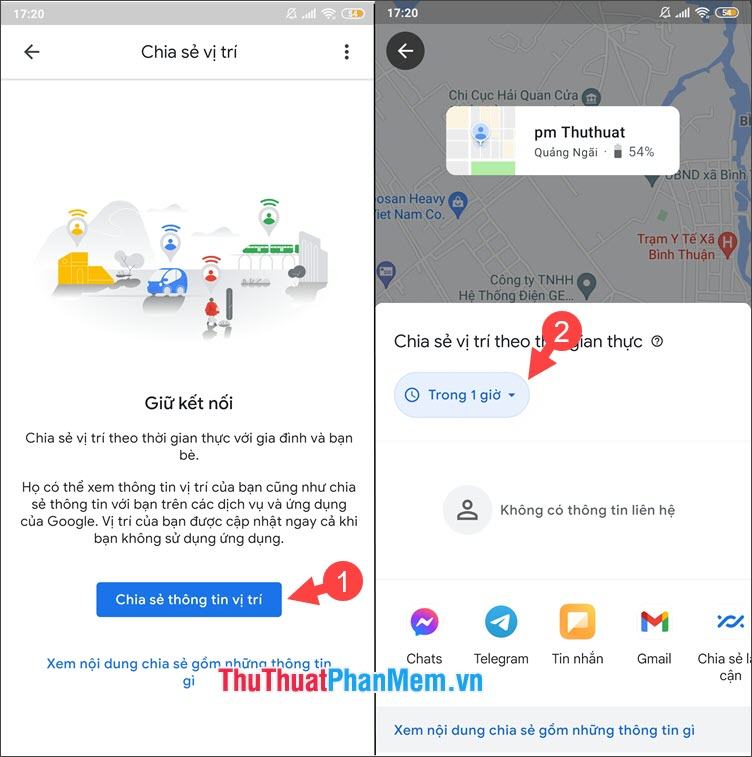
Bước 3: Bạn chạm vào biểu tượng – + (1) để thay đổi thời gian chia sẻ vị trí thực. Tiếp theo, bạn chạm vào ứng dụng cần chia sẻ và trong bài hướng dẫn mình sẽ chia sẻ qua Messenger (2). Tiếp theo, chạm vào Gửi (3) để chia sẻ vị trí với bạn bè của bạn.
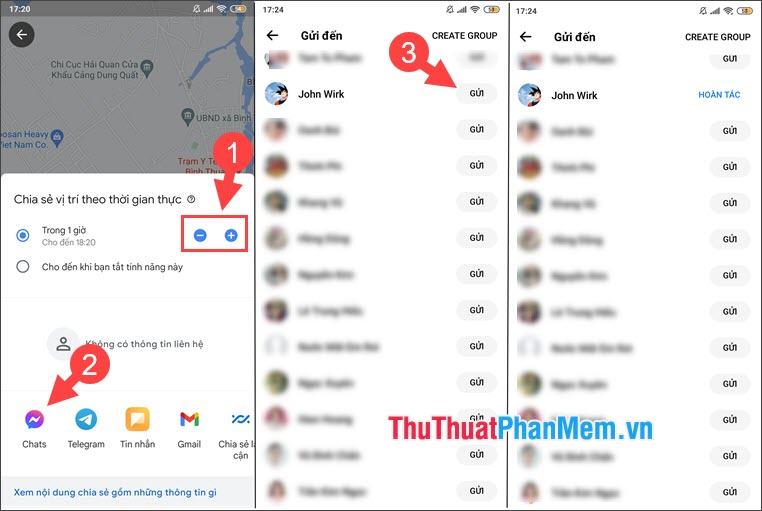
Bước 4: Sau khi gửi tin nhắn chứa thông tin vị trí, người nhận sẽ nhận được tin nhắn có nội dung như hình bên dưới. Vui lòng bấm vào liên kết đó để xem.
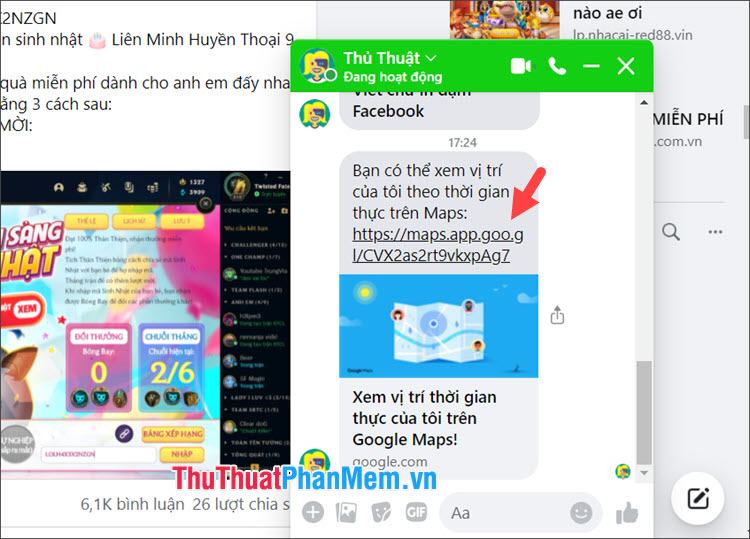
Sau khi nhấp vào liên kết trên, bạn sẽ được chuyển đến trang Google Maps có thông tin vị trí và phần trăm pin còn lại trên thiết bị của người chia sẻ.
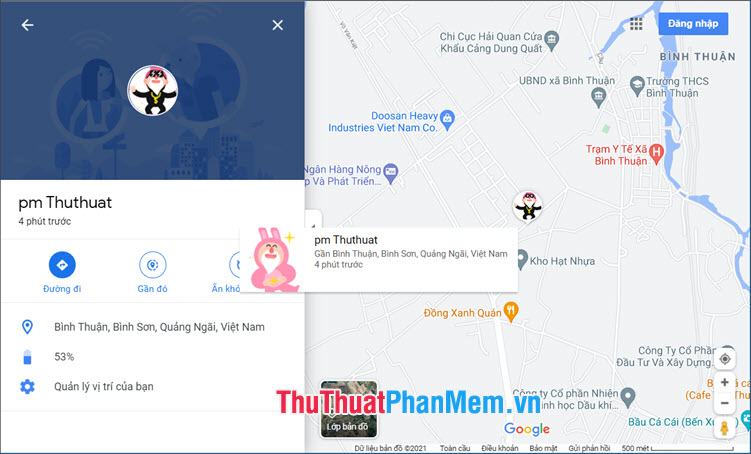
2. Trên Google Maps iOS
Đối với Google Maps trên iOS, bạn cần thực hiện thêm một thao tác nữa, đó là chuyển quyền truy cập vị trí sang Always để vị trí hiện tại luôn được cập nhật.
Bước 1: Vào Cài đặt => Google Maps (1) => Vị trí (2).
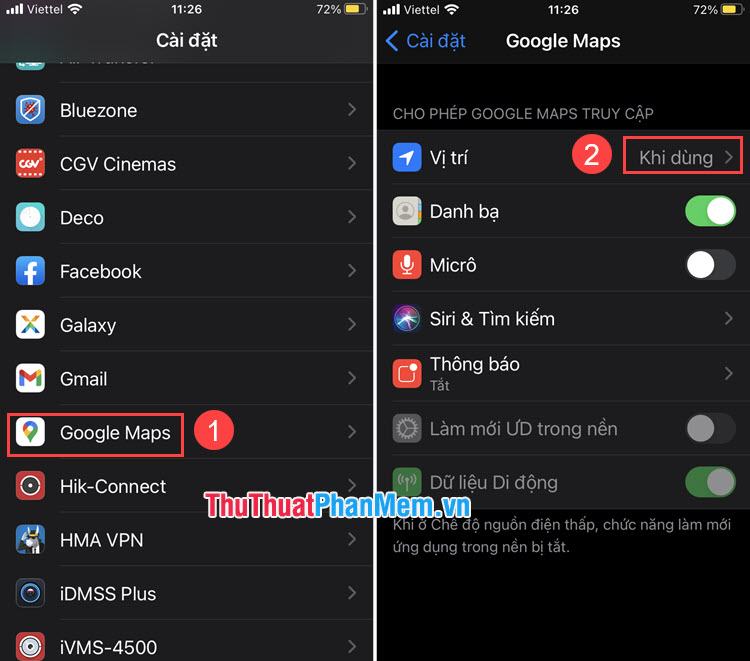
Tiếp theo, chọn Luôn luôn để cấp cho ứng dụng quyền truy cập vị trí liên tục ngay cả khi Google Maps bị đóng.
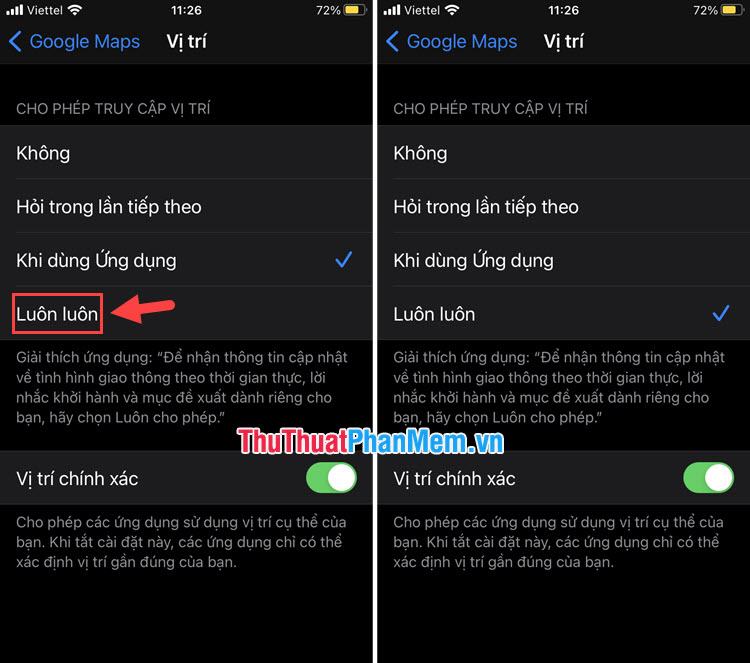
Bước 2: Bạn mở Google Maps và chạm vào biểu tượng Vị trí (1) => chạm vào vị trí hiện tại (2) => Chia sẻ thông tin vị trí của bạn (3).
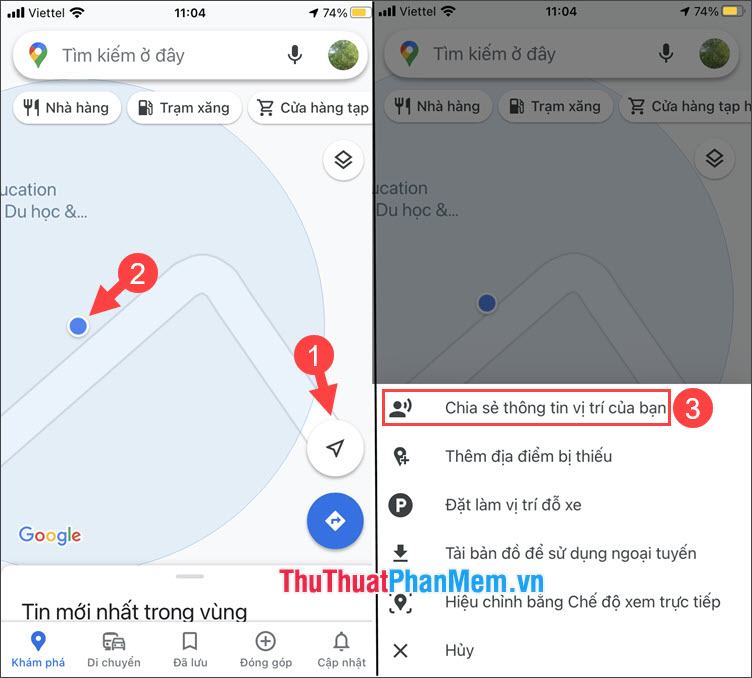
Tiếp theo, bạn chọn ứng dụng gửi vị trí cho bạn bè. Lần này mình sẽ chọn Skype (4) => tích vào người gửi (5) => Send (6).
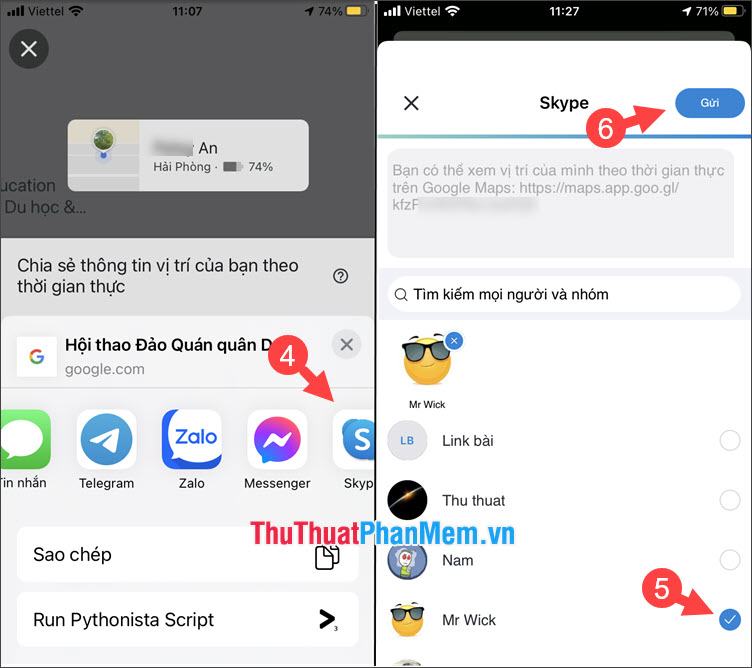
Bước 3: Sau khi gửi tin nhắn, người nhận sẽ nhận được một đường link có nội dung như hình bên dưới. Nhấp vào liên kết để mở nó trong trình duyệt của bạn.
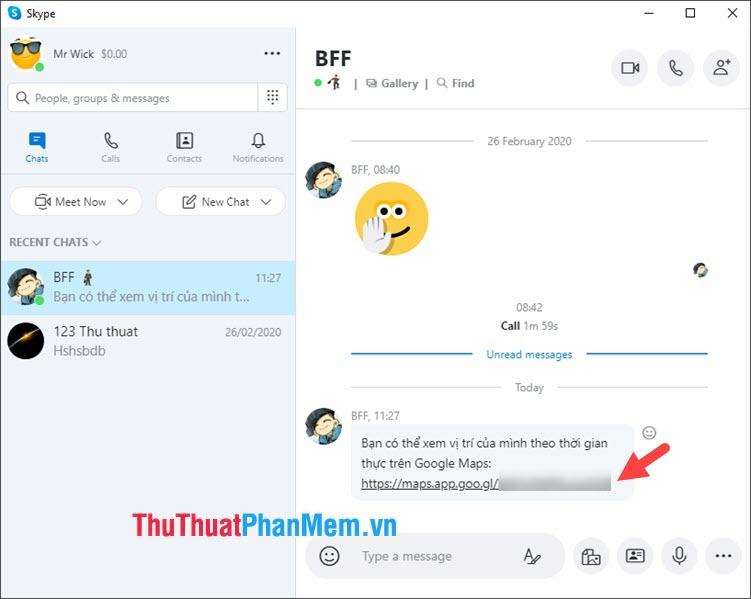
Sau đó, bạn có thể xem thông tin về mức pin và vị trí hiện tại của thiết bị được chia sẻ.
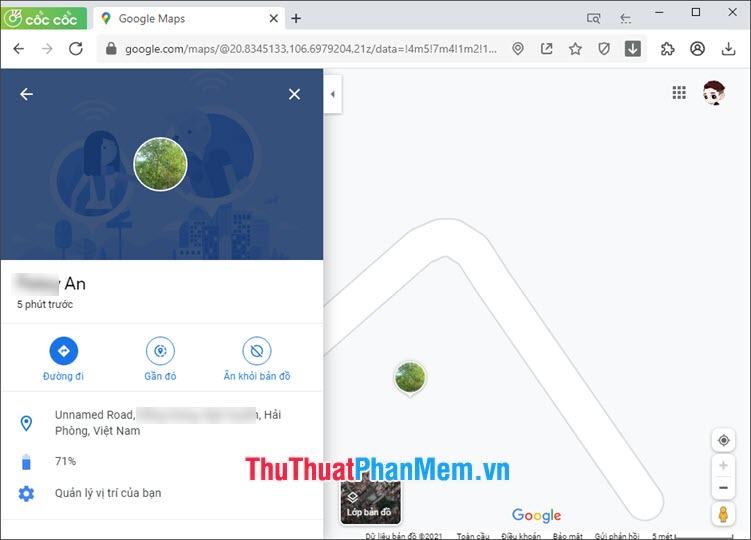
Với tính năng chia sẻ vị trí hiện tại, bạn có thể quản lý người thân của mình hoặc sử dụng để gửi tín hiệu cấp cứu khi cần thiết và một số lợi ích khác. Có một ngày tuyệt vời!
Bạn thấy bài viết Cách chia sẻ vị trí hiện tại trên Google Maps có đáp ướng đươc vấn đề bạn tìm hiểu không?, nếu không hãy comment góp ý thêm về Cách chia sẻ vị trí hiện tại trên Google Maps bên dưới để vietabinhdinh.edu.vn có thể thay đổi & cải thiện nội dung tốt hơn cho các bạn nhé! Cám ơn bạn đã ghé thăm Website: vietabinhdinh.edu.vn
Nhớ để nguồn bài viết này: Cách chia sẻ vị trí hiện tại trên Google Maps của website vietabinhdinh.edu.vn
Chuyên mục: Hình Ảnh Đẹp
Tóp 10 Cách chia sẻ vị trí hiện tại trên Google Maps
#Cách #chia #sẻ #vị #trí #hiện #tại #trên #Google #Maps
Video Cách chia sẻ vị trí hiện tại trên Google Maps
Hình Ảnh Cách chia sẻ vị trí hiện tại trên Google Maps
#Cách #chia #sẻ #vị #trí #hiện #tại #trên #Google #Maps
Tin tức Cách chia sẻ vị trí hiện tại trên Google Maps
#Cách #chia #sẻ #vị #trí #hiện #tại #trên #Google #Maps
Review Cách chia sẻ vị trí hiện tại trên Google Maps
#Cách #chia #sẻ #vị #trí #hiện #tại #trên #Google #Maps
Tham khảo Cách chia sẻ vị trí hiện tại trên Google Maps
#Cách #chia #sẻ #vị #trí #hiện #tại #trên #Google #Maps
Mới nhất Cách chia sẻ vị trí hiện tại trên Google Maps
#Cách #chia #sẻ #vị #trí #hiện #tại #trên #Google #Maps
Hướng dẫn Cách chia sẻ vị trí hiện tại trên Google Maps
#Cách #chia #sẻ #vị #trí #hiện #tại #trên #Google #Maps